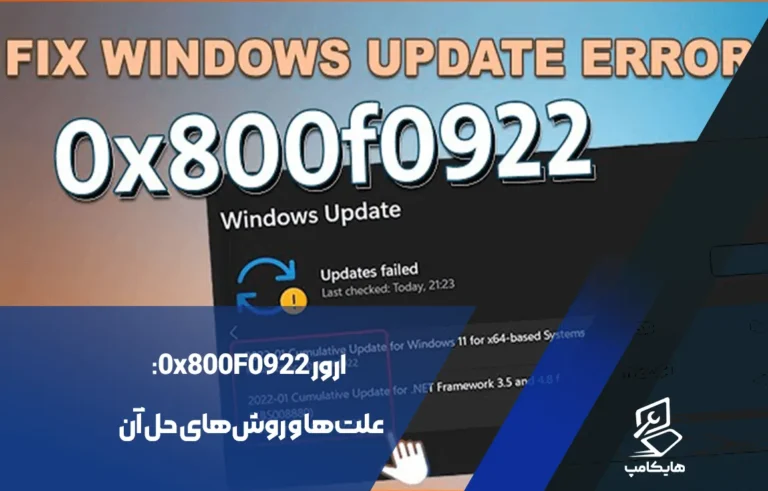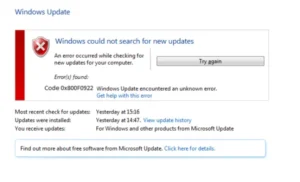ارور 0x800F0922 یکی از ارورهای رایج در ویندوز است که معمولاً در هنگام تلاش برای نصب یا بروزرسانی ویندوز، به ویژه در حین نصب آپدیتهای سیستم عامل، نمایش داده میشود. این خطا ممکن است بنا به دلایل مختلفی از جمله مشکلات مربوط به فضای دیسک، مشکلات اتصال به اینترنت، مشکلات مربوط به Windows Update واتصال به سرورهای مایکروسافت رخ دهد. در این مقاله، به بررسی دلایل این ارور و روشهای رفع آن میپردازیم.
دلایل بروز ارور 0x800F0922
-
فضای کم دیسک سیستم:
یکی از دلایل رایج بروز ارور 0x800F0922، کمبود فضای دیسک است. در صورتی که فضای کافی در درایو سیستم (معمولاً درایو C) وجود نداشته باشد، نصب یا بروزرسانی ویندوز با مشکل مواجه میشود.
-
مشکلات اتصال به اینترنت:
این ارور ممکن است به دلیل مشکل در اتصال به سرورهای مایکروسافت برای دریافت آپدیتها به وجود آید. مشکلات شبکه یا فایروال میتوانند مانع از اتصال صحیح شوند.
-
مشکلات مربوط به سرویس Windows Update:
گاهی اوقات سرویس Windows Update ممکن است به درستی کار نکند و آپدیتها به درستی نصب نشوند.
-
خطاهای مربوط به بوت ویندوز:
ارور 0x800F0922 میتواند ناشی از مشکلات بوت ویندوز نیز باشد، به ویژه اگر سیستم عامل نتواند به درستی بوت شود.
روشهای حل ارور 0x800F0922
در این بخش، به بررسی روشهای حل خطای 0x800F0922 میپردازیم:
1. آزاد کردن فضای دیسک:
ابتدا بررسی کنید که فضای کافی در درایو سیستم شما وجود داشته باشد. در صورتیکه با کمبود فضا در درایو C مواجه هستید، جهت آزادسازی فضای دیسک:
- از ابزار “Disk Cleanup” استفاده کنید.
- فایلهای موقت و غیرضروری را حذف کنید.
- برنامههای غیرضروری را حذف کنید.
2. بررسی اتصال اینترنت:
مطمئن شوید که سیستم شما به اینترنت متصل است. اگر از فایروال یا VPN استفاده میکنید، آنها را موقتاً غیرفعال کنید و مجددا نسبت به نصب و یا بروزرسانی ویندوز اقدام نمایید.
3. راهاندازی مجدد سرویس Windows Update:
گاهی اوقات توقف و راهاندازی مجدد سرویس Windows Update میتواند مشکل را حل کند. برای این منظور:
- به “Services” رفته و سرویس Windows Update را پیدا کنید.
- روی آن کلیک راست کرده و گزینه Restart را انتخاب کنید.
4. استفاده از ابزار Windows Update Troubleshooter:
ویندوز ابزارهایی برای عیبیابی مشکلات آپدیت دارد و در این بخش میخواهیم از ابزار Windows Update Troubleshooter برای این منظور استفاده کنیم. برای استفاده از این ابزار:
- به بخش Settings بروید.
- “Update & Security” را انتخاب کنید.
- سپس “Troubleshoot” را انتخاب کرده و “Windows Update” را اجرا کنید.
5. رفع مشکلات بوت با استفاده از Windows Recovery:
اگر مشکل از بوت ویندوز باشد، میتوانید از ابزارهای بازیابی ویندوز برای تعمیر مشکلات بوت استفاده کنید. برای این کار:
- سیستم را ریستارت کرده و وارد محیط Windows Recovery شوید.
- گزینه “Startup Repair” را انتخاب کنید.
6. نصب دستی آپدیتها:
اگر هیچکدام از روشهای فوق کار نکرد، میتوانید آپدیتها را به صورت دستی از سایت مایکروسافت دانلود و نصب کنید.
روشهای جایگزین دیگر جهت رفع خطای 0x800F0922
1. بازنشانی ویندوز (Reset Windows):
اگر پس از اعمال تمام روشهای فوق ارور 0x800F0922 همچنان باقی بود، میتوانید از گزینه بازنشانی ویندوز استفاده کنید. این گزینه بدون اینکه فایلهای شخصی شما از بین برود، ویندوز را به حالت اولیه باز میگرداند. برای این منظور:
- به “Settings” بروید.
- وارد قسمت”Update & Security” شوید و سپس “Recovery” را انتخاب کنید.
- گزینه “Reset this PC” را انتخاب کنید و دستورالعملها را دنبال کنید.
2. استفاده از System File Checker (SFC):
ابزار SFC میتواند به شما کمک کند تا فایلهای سیستمی معیوب را تعمیر کنید. برای این کار:
- پنجره Command Prompt را به صورت Administrator باز کنید.
- دستور sfc /scannow را وارد کنید و Enter بزنید.
منتظر بمانید تا اسکن کامل شود و در صورت وجود مشکلات، فایلهای معیوب را اصلاح کند.
استفاده از ابزارهای شخص ثالث
اگر هیچیک از روشهای ذکرشده در این مقاله نتوانند مشکل شما را حل کنند، میتوانید از ابزارهای شخص ثالث برای رفع ارور 0x800F0922 استفاده کنید. این ابزارها معمولاً قدرت بیشتری برای شناسایی و رفع مشکلات ویندوز دارند.
-
CCleaner:
CCleaner یک ابزار کارآمد برای پاکسازی فایلهای موقت و اصلاح مشکلات رجیستری ویندوز است. این ابزار میتواند به شما کمک کند تا با تمیز کردن سیستم از فایلهای اضافی و اصلاح مشکلات رجیستری، عملکرد سیستم را بهبود ببخشید.
-
Reimage Repair:
این ابزار میتواند مشکلات سیستمی و نرمافزاری ویندوز را شناسایی و تعمیر کند. Reimage Repair به طور ویژه برای مشکلاتی که مربوط به فایلهای سیستمی معیوب هستند، طراحی شده است و میتواند برای رفع ارورهایی مانند 0x800F0922 مفید باشد.
-
IObit Advanced SystemCare:
IObit Advanced SystemCare ابزاری است که بهینهسازی و تعمیرات عمومی سیستم ویندوز را انجام میدهد. این ابزار قادر به شناسایی و رفع ارورها و مشکلات سیستم، از جمله ارورهای بروزرسانی ویندوز است.
جمعبندی
ارور 0x800F0922 معمولاً به دلیل مشکلات فضای دیسک، اتصال به اینترنت یا سرویس Windows Update ایجاد میشود. با انجام مراحل عیبیابی که در این مقاله ذکر شد، میتوانید این ارور را به راحتی رفع کنید. اگر همچنان مشکل پابرجا بود، میتوانید از روشهای جایگزین مانند بازنشانی ویندوز و یا استفاده از ابزارهای شخص ثالث مانند CCleaner یا Reimage Repair برای رفع مشکل استفاده کنید. و در صورت عدم رفع مشکل به طور کامل، به کمک یک متخصص مشکل را بررسی نمایید.
در صورتیکه همچنان با ارور 0x800F0922 مواجه هستید و نمیتوانید آن را حل کنید، کارشناسان ما در هایکامپ آمادهاند تا به شما کمک کنند! همین حالا با ما تماس بگیرید و از خدمات تعمیرات حرفهای ویندوز و مشاوره رایگان بهرهمند شوید. نگذارید این مسئله سرعت کار با سیستم شما را کاهش دهد!